Hàm SUM - Công cụ mạnh mẽ để tính tổng trong Excel
Nội dung bài viết
Tính tổng trong Excel là một kỹ năng quan trọng giúp xử lý và phân tích dữ liệu hiệu quả. Hàm SUM và SUMIF được nhiều người dùng ưa chuộng, nhưng đối với người mới bắt đầu, việc hiểu rõ và áp dụng hai hàm này vẫn còn là một thử thách.
Bài viết này cung cấp hướng dẫn chi tiết về cú pháp và cách sử dụng hàm SUM và SUMIF để tính tổng trong Excel một cách chính xác và hiệu quả.
1. Hàm SUM - Công thức cơ bản để tính tổng các giá trị trong Excel.
Mô tả
Hàm SUM là công cụ hữu ích giúp bạn tính tổng các đối số một cách linh hoạt. Các đối số có thể bao gồm phạm vi dữ liệu, tham chiếu ô, hoặc thậm chí là các công thức phức tạp.
Cú pháp
SUM(number1,[number2],…) - Công thức đơn giản nhưng mạnh mẽ để tính tổng các giá trị trong Excel.
Trong đó: number1, number2 là các đối số cần tính tổng, với số lượng đối số tối đa lên đến 255.
Lưu ý:
- Giá trị TRUE trong ô tính được xem là 1, trong khi FALSE được tính là 0.
- Nếu đối số là mảng hoặc tham chiếu, chỉ các giá trị số mới được tính toán. Các giá trị khác trong mảng hoặc tham chiếu sẽ được bỏ qua.
Ví dụ: Cho bảng dữ liệu dưới đây, yêu cầu tính tổng lương của toàn bộ nhân viên.
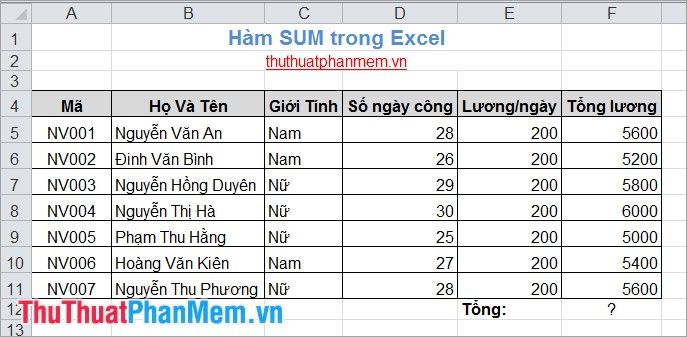
Áp dụng hàm SUM: =SUM(F5:F11) để thực hiện phép tính tổng.
Kết quả thu được như sau:
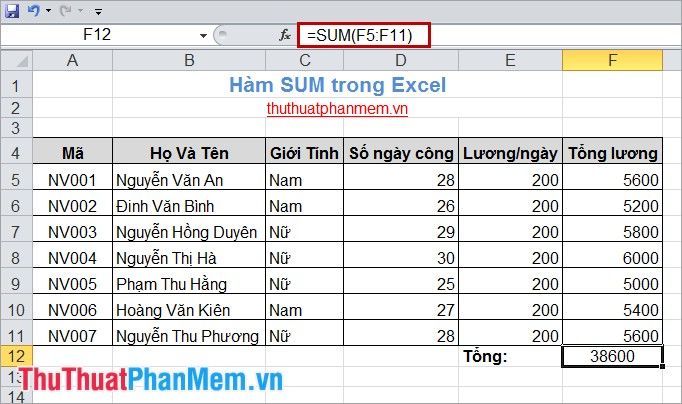
2. Hàm SUMIF - Công cụ linh hoạt để tính tổng có điều kiện.
Mô tả
Hàm SUMIF là công cụ mạnh mẽ giúp bạn tính tổng các đối số dựa trên một điều kiện cụ thể, mang lại sự linh hoạt trong việc xử lý dữ liệu.
Để tính tổng các ô dựa trên nhiều điều kiện khác nhau, bạn có thể tận dụng sức mạnh của hàm SUMIF.
Cú pháp
=SUMIF(range,criteria,[sum_range])
Trong đó:
-range: Vùng dữ liệu chứa điều kiện cần đánh giá. Các ô trong vùng này phải là số, tên, mảng hoặc tham chiếu chứa số. Các giá trị trống và văn bản sẽ bị bỏ qua.
- criteria: Điều kiện áp dụng cho vùng dữ liệu. Điều kiện dạng văn bản, biểu tượng logic hoặc toán học cần được đặt trong dấu ngoặc kép, trong khi điều kiện dạng số không yêu cầu.
- sum_range: Vùng dữ liệu cần tính tổng dựa trên điều kiện đã cho. Nếu bạn tính tổng các ô trong vùng range, tham số sum_range có thể được bỏ qua.
Ví dụ: Cho bảng dữ liệu sau, yêu cầu thực hiện các phép tính sau:
- Tính tổng Lương với điều kiện Lương >5500.
- Tính tổng Lương với điều kiện giới tính là Nữ.
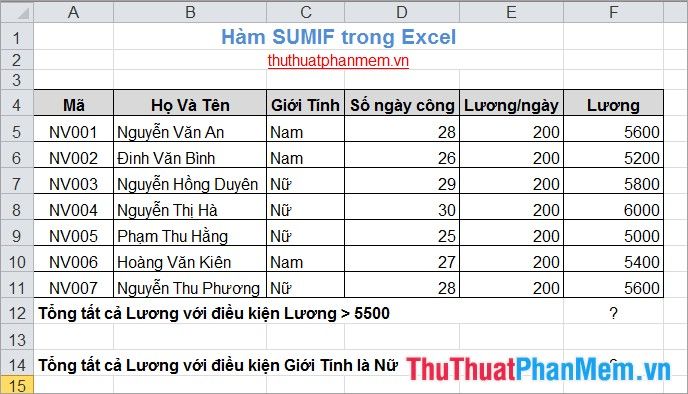
Yêu cầu 1: Áp dụng hàm SUMIF: =SUMIF(F5:F11,">5500") để tính tổng lương với điều kiện lương lớn hơn 5500.
Kết quả thu được như sau:
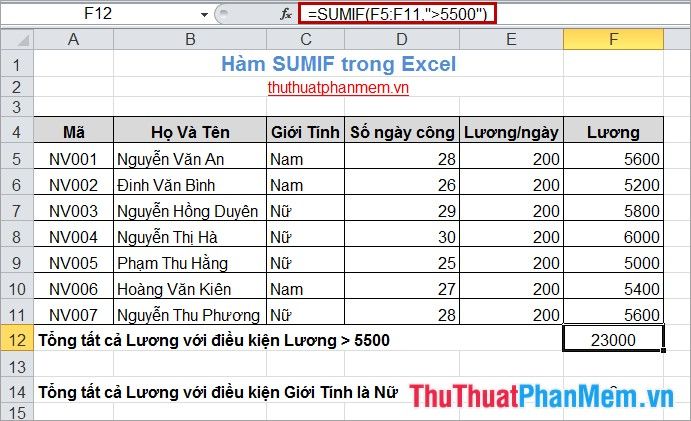
Yêu cầu 2: Sử dụng hàm SUMIF: =SUMIF(C5:C11,"Nữ",F5:F11) để tính tổng lương với điều kiện giới tính là Nữ.
Kết quả thu được như sau:
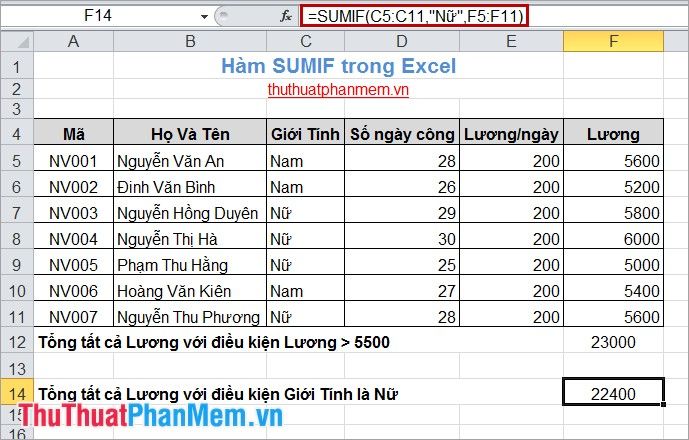
Thật đơn giản và hiệu quả, bạn đã có thể thành thạo sử dụng hàm SUM và SUMIF để tính tổng. Hãy lựa chọn hàm phù hợp với từng yêu cầu xử lý dữ liệu cụ thể. Chúc bạn áp dụng thành công và đạt được kết quả mong muốn!
Có thể bạn quan tâm

Top 15 Đặc sản trứ danh Tây Nguyên không thể bỏ lỡ

Top 9 Nhà thuốc uy tín tại Bắc Ninh

Khám phá 7 Cocktail Bar đẳng cấp tại TP. Đà Lạt, Lâm Đồng

Top 10 Quán Lẩu Ngon Nhất Tại TP. Tam Kỳ, Quảng Nam

AU TOP VTC Mobile - Kho báu Code hấp dẫn dành cho game thủ


